機能
リボンバーのレイアウトを変更します。
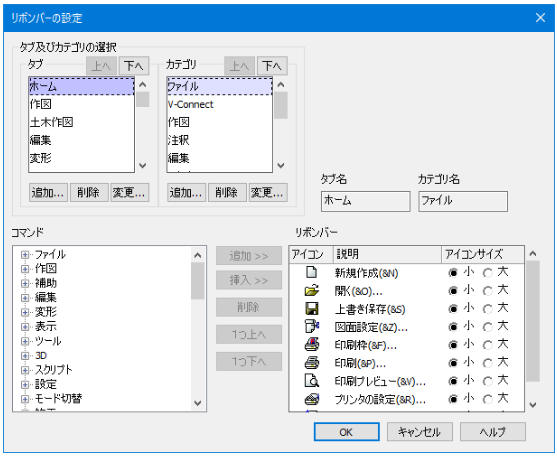
説明
[タブおよびカテゴリの選択]グループ
[タブ]リスト
現在登録されているタブが表示されています。内容を変更するタブを選択します。
[上へ]ボタン
[タブ]リストのカーソル位置の行を上へ移動します。
[下へ]ボタン
[タブ]リストのカーソル位置の行を下へ移動します。
[追加]ボタン
[タブ]リストにタブを追加します。
[削除]ボタン
[タブ]リストにて選択したタブを削除します。
[変更]ボタン
[タブ]リストにて選択したタブの名称を変更します。
[カテゴリ]リスト
現在登録されているグループが表示されています。内容を変更するグループを選択します。
[上へ]ボタン
[カテゴリ]リストのカーソル位置の行を上へ移動します。
[下へ]ボタン
[カテゴリ]リストのカーソル位置の行を下へ移動します。
[追加]ボタン
[カテゴリ]リストにカテゴリを追加します。
[削除]ボタン
[カテゴリ]リストにて選択したカテゴリを削除します。
[変更]ボタン
[カテゴリ]リストにて選択したカテゴリの名称を変更します。
[コマンド]ツリービュー
リボンバーに登録するコマンドの区分を選択します。区分はメニューバーのメニューコマンドとツールバー独自のコマンドに別れています。コマンドの区分を選択するとその下のリストに登録できるコマンド名が表示されます。コマンド名を選択すると[追加]ボタンをクリックできるようになります。
[リボンバー]リスト
[タブ]リストと[コマンド]リストで選択されたグループに現在登録されているコマンド名が表示されています。コマンドを選択すると[追加]以外のボタンをクリックできるようになります。
[追加]ボタン
[コマンド]ツリービューにて選択したコマンドを追加します。
[挿入]ボタン
[コマンド]ツリービューにて選択したコマンドを挿入します。
[リボンバー]リストにて選択したコマンドの一つ上に挿入します。
[削除]ボタン
[リボンバー]リストにて選択したコマンドを削除します。
[1つ上へ]ボタン
[リボンバー]リストにて選択したコマンドを、一つ上に移動します。
[1つ下へ]ボタン
[リボンバー]リストにて選択したコマンドを、一つ下に移動します。

